
ടാബലാർ ഡാറ്റ പ്രദർശിപ്പിക്കുന്നതിന് രൂപകൽപ്പന ചെയ്തിരിക്കുന്ന ഒരു ടെക്സ്റ്റ് ഫോർമാറ്റ് ഫയലാണ് സിഎസ്വി (കോമ-വേർതിരിച്ച മൂല്യങ്ങൾ). അതേസമയം, കോമയും അർദ്ധവിരാമവും ഉപയോഗിച്ച് നിരകൾ വേർതിരിക്കുന്നു. ഏത് അപ്ലിക്കേഷനുകളോടെയാണ് നിങ്ങൾ ഈ ഫോർമാറ്റ് തുറക്കാൻ കഴിയുന്നത്.
CSV പ്രോഗ്രാമുകൾ
ചട്ടം പോലെ, സിഎസ്വിയിലെ ഉള്ളടക്കങ്ങൾ ശരിയായി കാണുന്നതിന് ടേബിൾ പ്രോസസ്സറുകൾ ഉപയോഗിക്കുന്നു, അവ എഡിറ്റുചെയ്യുന്നതിന് ടെക്സ്റ്റ് എഡിറ്റർമാരെ ബാധകമാക്കാം. ഇത്തരത്തിലുള്ള ഫയലുകളുടെ വിവിധ പ്രോഗ്രാമുകൾ തുറക്കുമ്പോൾ പ്രവർത്തനങ്ങളുടെ അൽഗോരിതം നമുക്ക് കൂടുതൽ വിശദമായി പരിഗണിക്കാം.രീതി 1: മൈക്രോസോഫ്റ്റ് എക്സൽ
മൈക്രോസോഫ്റ്റ് ഓഫീസ് പാക്കേജിൽ ഉൾപ്പെടുത്തിയിരിക്കുന്ന ജനപ്രിയ Exel ടെക്സ്റ്റ് പ്രോസസറിൽ സിഎസ്വി എങ്ങനെ നടത്താമെന്ന് പരിഗണിക്കുക.
- Excel പ്രവർത്തിപ്പിക്കുക. "ഫയൽ" ടാബിലേക്ക് പോകുക.
- ഈ ടാബിലേക്ക് പോകുന്നു, "തുറക്കുക" ക്ലിക്കുചെയ്യുക.

ഈ പ്രവർത്തനങ്ങൾക്ക് പകരം, ഷീറ്റിൽ Ctrl + O പ്രയോഗിക്കാൻ കഴിയും.
- "തുറക്കുന്ന പ്രമാണം" വിൻഡോ ദൃശ്യമാകുന്നു. സിഎസ്വി സ്ഥിതിചെയ്യുന്ന ഇടത്തേക്ക് നിങ്ങൾ മുന്നോട്ട് പോകും. ഫോർമാറ്റ് ലിസ്റ്റിൽ നിന്ന് "ടെക്സ്റ്റ് ഫയലുകൾ" അല്ലെങ്കിൽ "എല്ലാ ഫയലുകളും" തിരഞ്ഞെടുക്കുന്നത് ഉറപ്പാക്കുക. അല്ലെങ്കിൽ, ആവശ്യമുള്ള ഫോർമാറ്റ് പ്രദർശിപ്പിച്ചിട്ടില്ല. തുടർന്ന് ഈ ഒബ്ജക്റ്റ് തിരഞ്ഞെടുത്ത് "തുറക്കുക" ക്ലിക്കുചെയ്യുക, അത് "മാസ്റ്റർ ഓഫ് പാഠങ്ങൾ" എന്ന് വിളിക്കും.

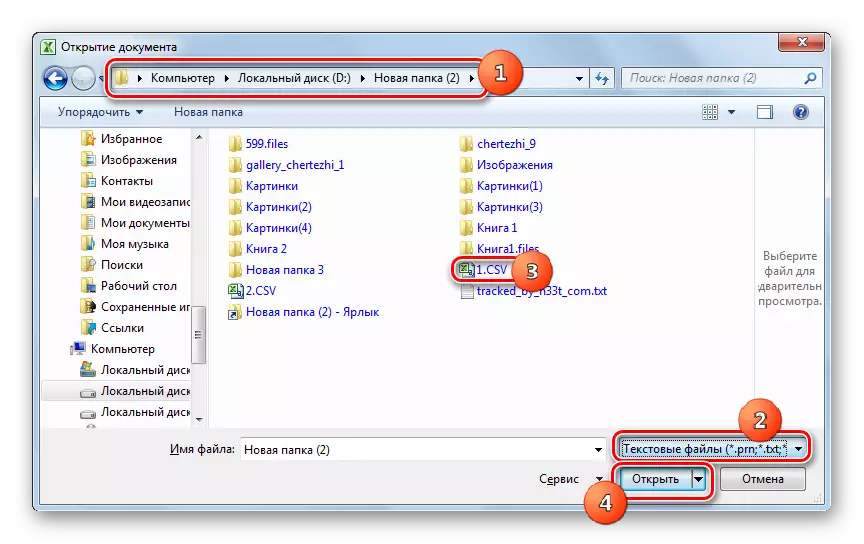
"മാസ്റ്റർ ഓഫ് പാഠങ്ങളുടെ" പോകാനുള്ള മറ്റൊരു മാർഗമുണ്ട്.
- "ഡാറ്റ" വിഭാഗത്തിലേക്ക് നീങ്ങുക. "ബാഹ്യ ഡാറ്റ നേടുന്ന" ബ്ലോക്കിൽ സ്ഥിതിചെയ്യുന്ന "വാചകത്തിൽ നിന്ന്" ഒബ്ജക്റ്റ് അമർത്തുക.
- "ഇമ്പോർട്ടുചെയ്യുക ടെക്സ്റ്റ് ഫയൽ" ഉപകരണം ദൃശ്യമാകുന്നു. "തുറക്കുന്ന പ്രമാണം" വിൻഡോയിലെ പോലെ, ഒബ്ജക്റ്റ് ലൊക്കേഷന്റെ പ്രദേശത്തേക്ക് പോയി അതിനെ അടയാളപ്പെടുത്തേണ്ടത് ആവശ്യമാണ്. നിങ്ങൾ ഫോർമാറ്റുകൾ തിരഞ്ഞെടുക്കേണ്ട ആവശ്യമില്ല, കാരണം ഈ ഉപകരണം ഉപയോഗിക്കുമ്പോൾ, വാചകം അടങ്ങിയിരിക്കുന്ന വസ്തുക്കൾ പ്രദർശിപ്പിക്കും. "ഇറക്കുമതി" ക്ലിക്കുചെയ്യുക.
- "മാസ്റ്റർ ഓഫ് പാഠങ്ങൾ" സമാരംഭിച്ചു. അതിന്റെ ആദ്യ ജാലകത്തിൽ, "ഡാറ്റ ഫോർമാറ്റ് വ്യക്തമാക്കുക" റേഡിയോ ബട്ടൺ "സെകറ്ററുകൾ" സ്ഥാനത്തേക്ക് ഇടുക. "ഫയൽ ഫോർമാറ്റ്" ഏരിയയിൽ, യൂണിക്കോഡ് (യുടിഎഫ് -8) പാരാമീറ്റർ ആയിരിക്കണം. "അടുത്തത്" അമർത്തുക.
- ഇപ്പോൾ നിങ്ങൾ വളരെ പ്രധാനപ്പെട്ട ഒരു ഘട്ടം നടത്തേണ്ടതുണ്ട്, അത് ഡാറ്റ ഡിസ്പ്ലേയുടെ കൃത്യതയെ ആശ്രയിച്ചിരിക്കും. ഇത് ഒരു സെപ്പറേറ്ററായി കണക്കാക്കപ്പെടുന്നുവെന്ന് സൂചിപ്പിക്കേണ്ടതുണ്ട്: കോമ (;) അല്ലെങ്കിൽ കോമ (,). വിവിധ രാജ്യങ്ങളിൽ വിവിധ മാനദണ്ഡങ്ങൾ ബാധകമാണ് എന്നതാണ് വസ്തുത. അതിനാൽ, ഇംഗ്ലീഷ് ഭാഷാ പാഠങ്ങൾക്കായി, കോമ കൂടുതൽ പലപ്പോഴും ഉപയോഗിക്കുന്നു, റഷ്യൻ-സംസാരത്തിനായി - കോമയുമായുള്ള ഒരു പോയിന്റ്. എന്നാൽ രൂക്ഷകർ വിരുദ്ധമായി ബാധകമാകുമ്പോൾ അപവാദങ്ങളുണ്ട്. കൂടാതെ, വളരെ അപൂർവ സന്ദർഭങ്ങളിൽ, ഒരു അലകളുടെ വരി (~) പോലുള്ള വിഘടനകളായി മറ്റ് അടയാളങ്ങൾ ഉപയോഗിക്കുന്നു.
അതിനാൽ, ഈ സാഹചര്യത്തിൽ സെപ്പറേറ്ററിന്റെ നിർദ്ദിഷ്ട ചിഹ്നം ഒരു പരമ്പരാഗത ചിഹ്ന ചിഹ്നമാണെങ്കിലും ഉപയോക്താവ് സ്വയം ഇൻസ്റ്റാൾ ചെയ്യണം. "സാമ്പിൾ ഡാറ്റ തിരഞ്ഞെടുക്കൽ" പ്രദേശം പ്രദർശിപ്പിക്കുന്നതിനും യുക്തിയെ അടിസ്ഥാനമാക്കിയുള്ള വാചകം നോക്കുന്നതിലൂടെ ഇത് ചെയ്യാം.
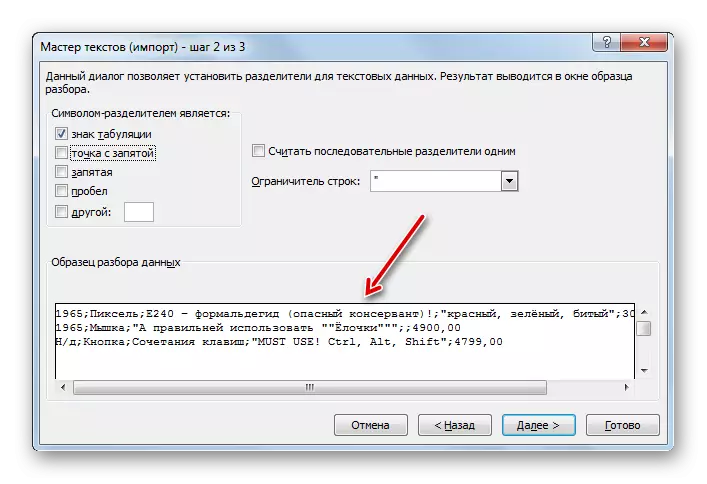
ഉപയോക്താവിനെ കൃത്യമായി നിർണ്ണയിച്ചതിന് ശേഷം, ഗ്രൂപ്പിൽ "ചിഹ്ന-സെപ്പറേറ്റർ" എന്താണെന്ന നിലയിൽ "ചിഹ്ന-സെപ്പറേറ്റർ" അല്ലെങ്കിൽ "കോമ ഉപയോഗിച്ച്" അല്ലെങ്കിൽ "കോമ" എന്ന് പരിശോധിക്കണം. മറ്റെല്ലാ ചെക്ക് ബോക്സുകളിൽ നിന്നും നീക്കംചെയ്യണം. തുടർന്ന് "അടുത്തത്" ക്ലിക്കുചെയ്യുക.
- അതിനുശേഷം, "സാമ്പിൾ ഡാറ്റ സാമ്പിൾ" ഏരിയയിൽ ഒരു നിർദ്ദിഷ്ട നിര തിരഞ്ഞെടുക്കുന്നതിലൂടെ, ഇനിപ്പറയുന്ന വ്യവസ്ഥകൾക്കിടയിൽ റേഡിയോക്ടൻസ് സ്വിച്ച് ചെയ്യുന്നതിലൂടെ "നിര ഡാറ്റ ഫോർമാറ്റിൽ" ബ്ലോക്കിലെ വിവരങ്ങൾ പ്രദർശിപ്പിക്കുന്നതിന് നിങ്ങൾക്ക് ഒരു ഫോർമാറ്റ് നൽകാം :
- നിരകൾ ഒഴിവാക്കുക;
- വാചക;
- തീയതി;
- ജനറൽ.
കൃത്രിമം നടത്തിയ ശേഷം, "പൂർത്തിയാക്കുക" ക്ലിക്കുചെയ്യുക.
- ഒരു വിൻഡോ ദൃശ്യമാകുന്നു, അതിൽ ഇറക്കുമതി ചെയ്ത ഡാറ്റ ഷീറ്റിൽ എവിടെയാണെന്ന് ചോദിക്കുന്നു. റേഡിയോ ബട്ടൺ സ്വിച്ചുചെയ്യുന്നതിലൂടെ, നിങ്ങൾക്ക് പുതിയ അല്ലെങ്കിൽ ഇതിനകം ലഭ്യമായ ഒരു ഷീറ്റിൽ ചെയ്യാൻ കഴിയും. രണ്ടാമത്തേതിൽ, നിങ്ങൾക്ക് അനുബന്ധ ഫീൽഡിലെ കൃത്യമായ ലൊക്കേഷൻ കോർഡിനേറ്റുകൾ വ്യക്തമാക്കാൻ കഴിയും. അവ സ്വമേധയായിൽ പ്രവേശിക്കാതിരിക്കാൻ, കഴ്സർ ഈ വയലിൽ ഇടാൻ പര്യാപ്തമാണ്, തുടർന്ന് ഡാറ്റ ചേർക്കുന്ന അറേയുടെ ഇടത് മുകളിലത്തെ ഘടകമാകുന്ന സെൽ ഉയർത്തിക്കാട്ടുന്നു. കോർഡിനേറ്റുകൾ ഇൻസ്റ്റാൾ ചെയ്ത ശേഷം, ശരി അമർത്തുക.
- ഒബ്ജക്റ്റിന്റെ ഉള്ളടക്കം പുറന്തള്ളുന്ന ഷീറ്റിൽ പ്രദർശിപ്പിക്കും.
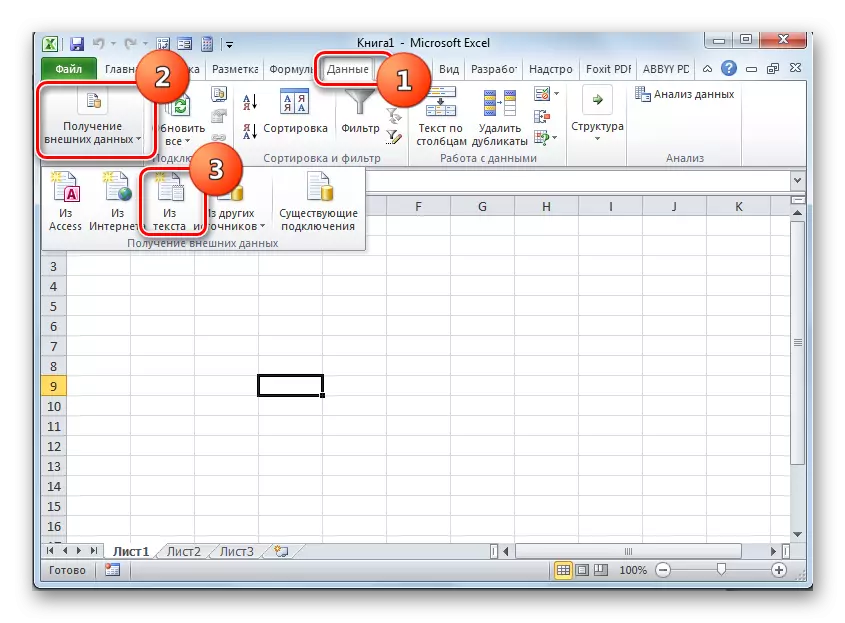



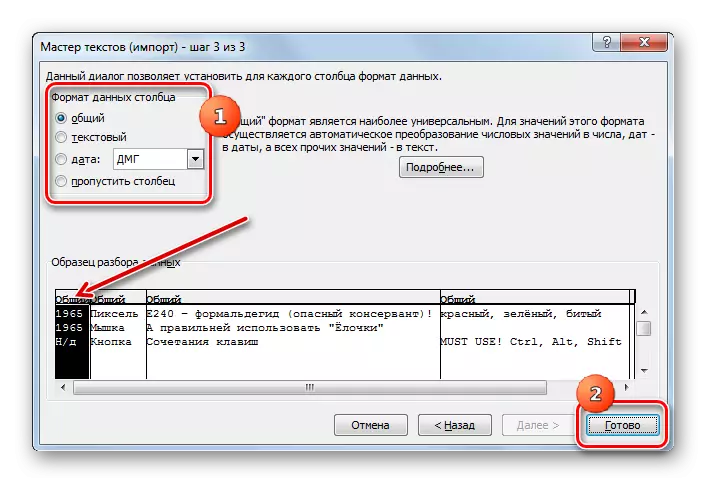
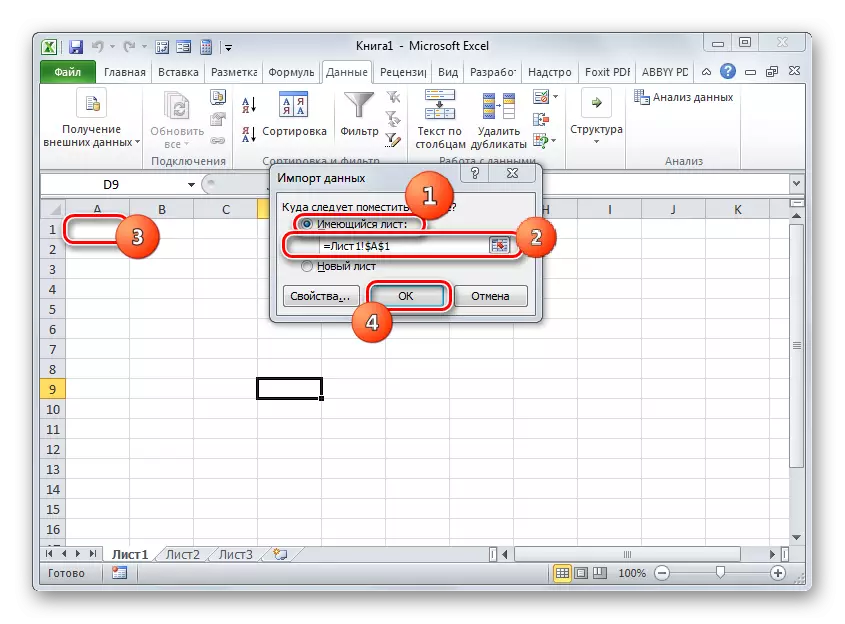

പാഠം: Excel- ൽ CSV എങ്ങനെ നടത്താം
രീതി 2: ലിബ്രെ ഓഫീസ് കാൽക്ക്
സിഎസ്വി കാൻ, മറ്റ് ടാബൂൾ പ്രോസസർ - കാൽക്, ബാക്ക്, അവ ലിബ്രെ ഓഫീസ് അസംബ്ലിയിൽ ഉൾപ്പെടുത്തിയിട്ടുണ്ട്.
- ലിബ്രെ ഓഫീസ് പ്രവർത്തിപ്പിക്കുക. "ഫയൽ തുറക്കുക" ക്ലിക്കുചെയ്യുക അല്ലെങ്കിൽ Ctrl + O. ഉപയോഗിക്കുക.
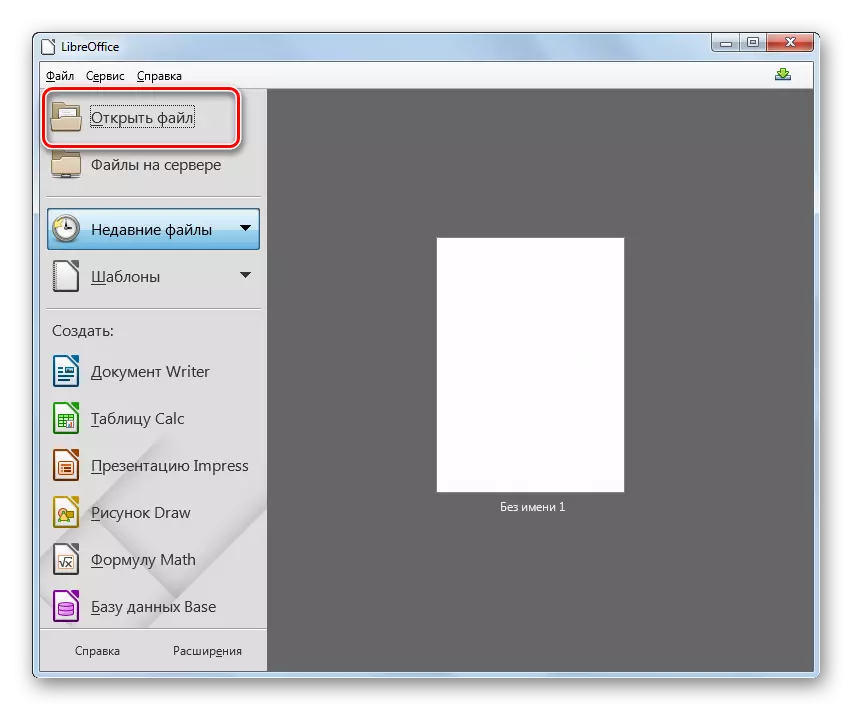
"ഫയൽ" ക്ലിക്കുചെയ്ത് "തുറക്കുക ..." ക്ലിക്കുചെയ്ത് മെനുവിലൂടെയും നിങ്ങൾക്ക് മെനുവിലൂടെ പരിവർത്തനം ചെയ്യാനും കഴിയും.
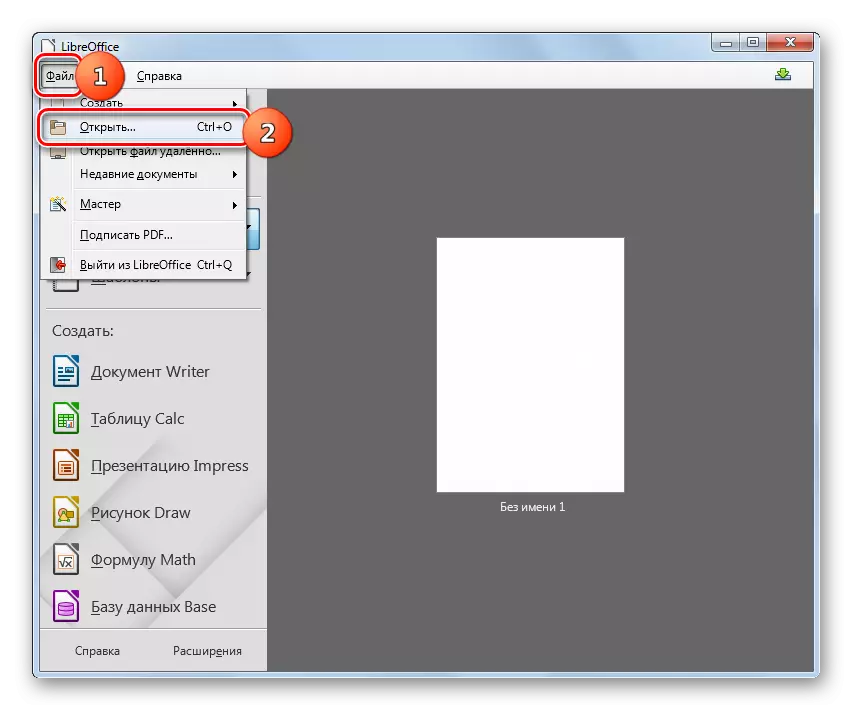
കൂടാതെ, കാൽസ് ഇന്റർഫേസിലൂടെ നേരിട്ട് നേടാനാകുന്ന തുറക്കുന്ന വിൻഡോ. ഇത് ചെയ്യുന്നതിന്, ലിബ്രെ ഓഫീസ് കാൽക്കിലായിരിക്കുമ്പോൾ, ഒരു ഫോൾഡർ ഫോമിൽ ഐക്കണിൽ ക്ലിക്കുചെയ്യുക അല്ലെങ്കിൽ Ctrl + O എന്ന് ടൈപ്പുചെയ്യുക.

മറ്റൊരു ഓപ്ഷൻ "ഫയലിലേക്ക്", "തുറക്കുക ..." ഇനങ്ങൾ വരെ ഒരു ചർച്ച നൽകുന്നു.
- ലിസ്റ്റുചെയ്ത ഏതെങ്കിലും ഓപ്ഷനുകളിൽ ഏതെങ്കിലും ഉപയോഗം "തുറന്ന" വിൻഡോയുടെ രൂപത്തിന് കാരണമാകും. സിഎസ്വിയുടെ സ്ഥാനത്തേക്ക് അതിലേക്ക് നീങ്ങുക, അതിനെ അടയാളപ്പെടുത്തുക, "തുറക്കുക" അമർത്തുക.
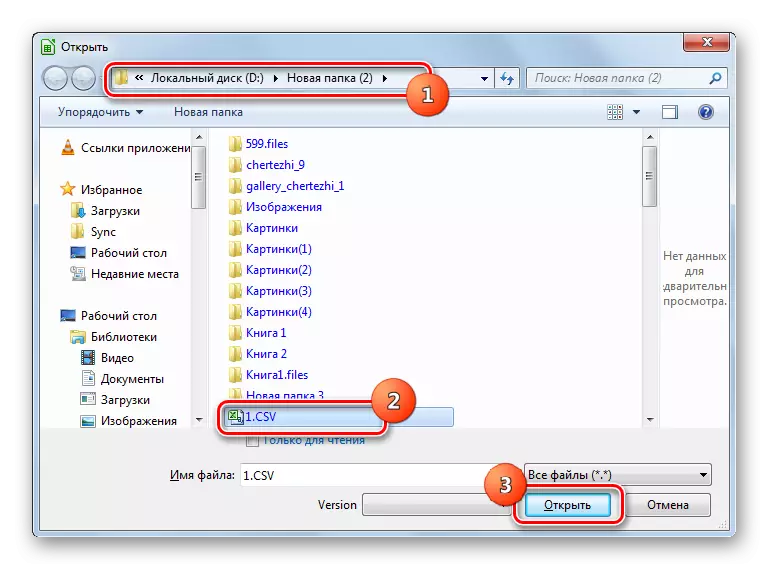
എന്നാൽ "ഓപ്പൺ" വിൻഡോ സമാരംഭിക്കാതെ പോലും നിങ്ങൾക്ക് ചെയ്യാൻ കഴിയും. ഇത് ചെയ്യുന്നതിന്, "എക്സ്പ്ലോറർ" ൽ നിന്ന് ലിബ്രെഫിസിലേക്ക് CSV വലിച്ചിടുക.
- Excel- ൽ "ടെക്സ്റ്റ് മാന്ത്രികന്റെ" അനലോഗാമാണ് "ടെക്സ്റ്റ് ഇമ്പോർട്ടുചെയ്യുക" ഉപകരണം ദൃശ്യമാകുന്നത്. ഈ സാഹചര്യത്തിൽ അവർ വ്യത്യസ്ത വിൻഡോകൾക്കിടയിൽ നീങ്ങേണ്ടതില്ല, ഇറക്കുമതി ക്രമീകരണങ്ങൾ നടത്തുന്നു, കൂടാതെ ആവശ്യമായ പാരാമീറ്ററുകൾ ഒരു വിൻഡോയിൽ സ്ഥിതിചെയ്യുന്നതിനാൽ ഇറക്കുമതി ക്രമീകരണങ്ങൾ നടത്തുന്നു എന്നതാണ് ഇതിന് ഗുണം.
ഉടൻ തന്നെ "ഇറക്കുമതി" ക്രമീകരണ ഗ്രൂപ്പിലേക്ക് പോകുക. "എൻകോഡിംഗ്" ഏരിയയിൽ, മറ്റൊരാൾ അവിടെ പ്രദർശിപ്പിച്ചിട്ടുണ്ടെങ്കിൽ "യൂണിക്കോഡ് (യുടിഎഫ് -8)" മൂല്യം തിരഞ്ഞെടുക്കുക. "ഭാഷ" ഏരിയയിൽ, ടെക്സ്റ്റ് ഭാഷ തിരഞ്ഞെടുക്കുക. "ലൈൻ" ഏരിയയിൽ, ഉള്ളടക്കം ഇറക്കുമതി ചെയ്യാൻ തുടങ്ങണം എന്ന് നിങ്ങൾ വ്യക്തമാക്കേണ്ടതുണ്ട്. മിക്ക കേസുകളിലും, നിങ്ങൾ ഈ പാരാമീറ്ററിൽ മാറ്റം വരുത്തേണ്ടതില്ല.
അടുത്തതായി, "സെപ്പറേറ്റർ" ഗ്രൂപ്പിലേക്ക് പോകുക. ഒന്നാമതായി, "സെപ്പറേറ്റർ" സ്ഥാനത്ത് ഒരു റേഡിയോ ബട്ടൺ ഇൻസ്റ്റാൾ ചെയ്യേണ്ടത് ആവശ്യമാണ്. Excel ഉപയോഗിക്കുമ്പോൾ പരിഗണിച്ച അതേ തത്ത്വത്തിൽ, ഒരു നിശ്ചിത പോയിന്റിന്റെ എതിർവശത്തായി ബോക്സ് ക്രമീകരിക്കുന്നതിന് വ്യക്തമാക്കേണ്ടത്, അത് സെപ്പറേറ്ററിന്റെ വേഷത്തിൽ പ്ലേ ചെയ്യും: ഒരു അർദ്ധവിരാമം അല്ലെങ്കിൽ കോമ.
"മറ്റ് പാരാമീറ്ററുകൾ" മാറ്റമില്ലാതെ പുറപ്പെടുക.
നിങ്ങൾ ചില ക്രമീകരണങ്ങൾ മാറ്റുമ്പോൾ ഇറക്കുമതി ചെയ്ത വിവരങ്ങൾ കൃത്യമായി മുൻകൂട്ടി കാണാൻ തോന്നുന്നു, നിങ്ങൾക്ക് വിൻഡോയുടെ അടിയിൽ കഴിയും. ആവശ്യമായ എല്ലാ പാരാമീറ്ററുകളും നൽകിയ ശേഷം, ശരി ക്ലിക്കുചെയ്യുക.
- ലിബ്രെഫിസ് കാൽക് ഇന്റർഫേസ് വഴി ഉള്ളടക്കങ്ങൾ പ്രദർശിപ്പിക്കും.
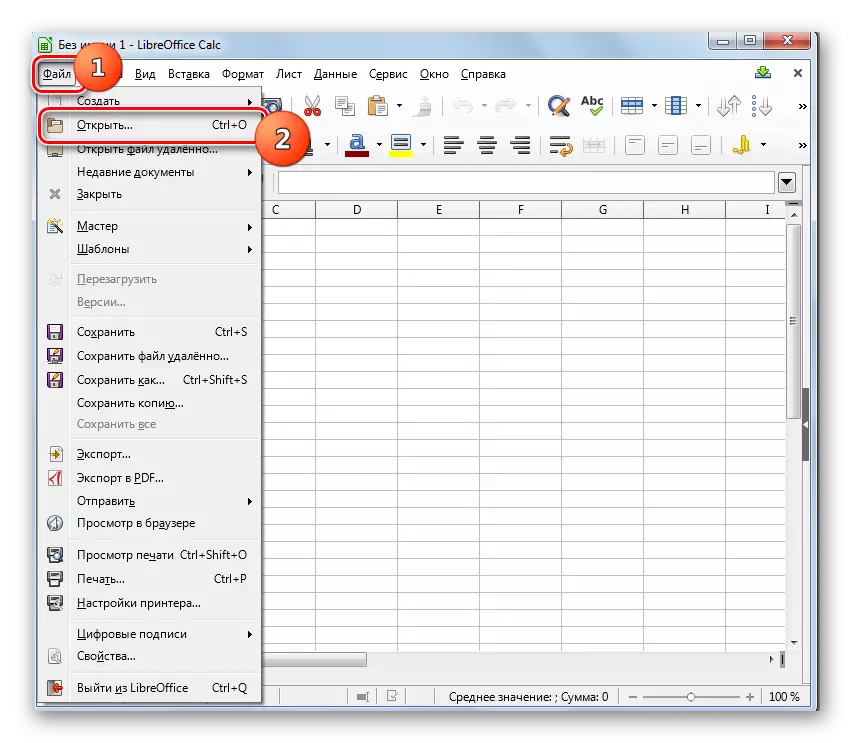


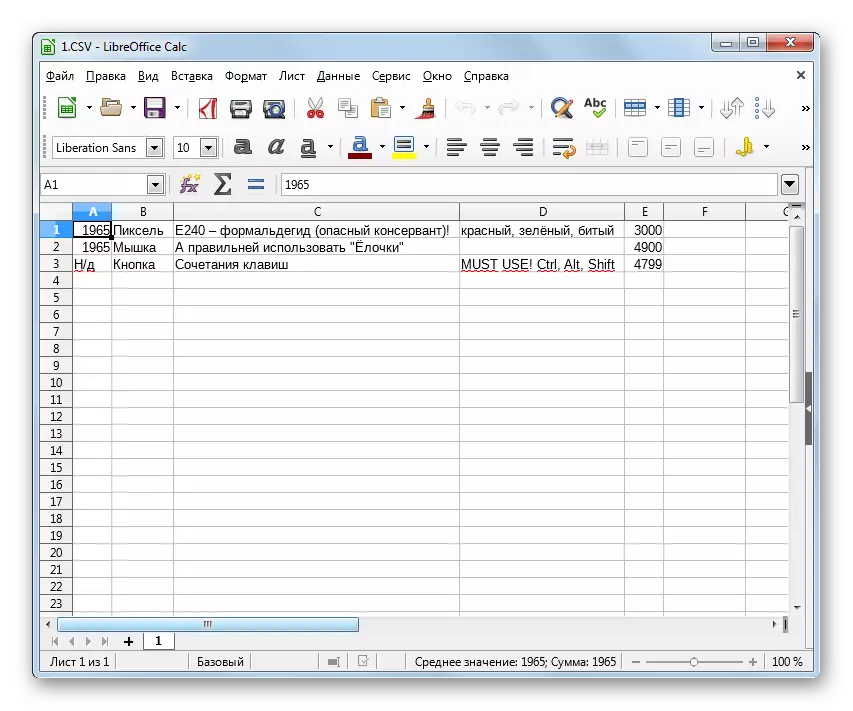
രീതി 3: ഓപ്പൺഓഫീസ് കാൽക്
മറ്റൊരു തബലാർ പ്രോസസർ ഉപയോഗിച്ച് നിങ്ങൾക്ക് CSV കാണാൻ കഴിയും - ഓപ്പൺഓഫീസ് കാൽക്.
- Opopoopis പ്രവർത്തിപ്പിക്കുക. പ്രധാന വിൻഡോയിൽ, "തുറക്കുക ..." ക്ലിക്കുചെയ്യുക അല്ലെങ്കിൽ Ctrl + O.
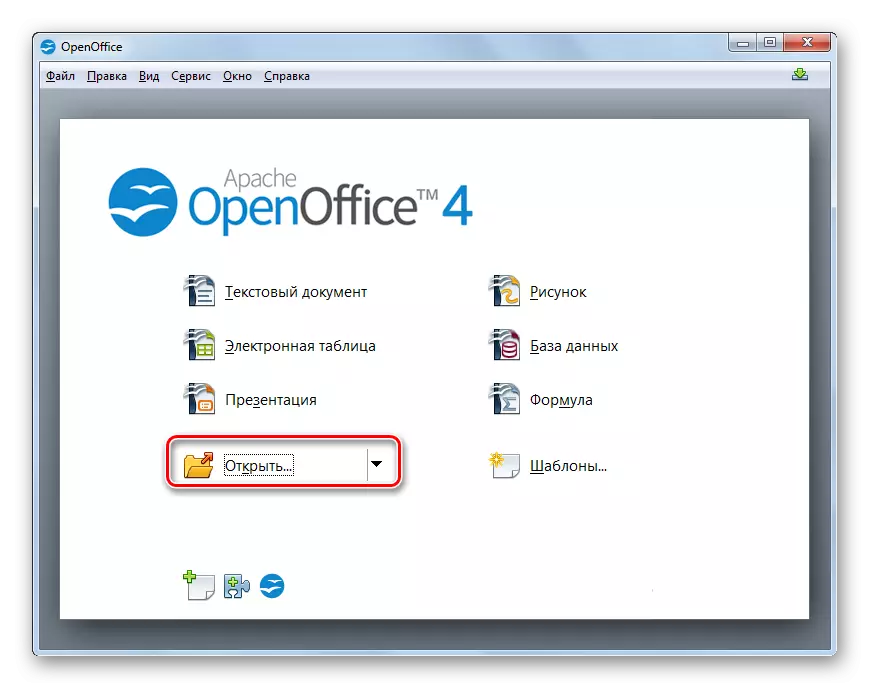
നിങ്ങൾക്ക് മെനു ഉപയോഗിക്കാം. ഇത് ചെയ്യുന്നതിന്, "ഫയൽ", "തുറക്കുക ..." എന്നിവയിലേക്ക് പോകുക.

മുമ്പത്തെ പ്രോഗ്രാം ഉള്ള രീതി ഉപയോഗിക്കുന്നതിനിടയിൽ, നിങ്ങൾക്ക് കാൽനട ഇന്റർഫേസ് വഴി നേരിട്ട് തുറന്ന ഓപ്പണിംഗ് വിൻഡോയിൽ എത്തിച്ചേരാനാകും. ഈ സാഹചര്യത്തിൽ, നിങ്ങൾ ഫോൾഡറിലെ ഐക്കണിൽ ക്ലിക്കുചെയ്യാനോ എല്ലാ CTRL + O. അപേക്ഷിക്കാം.

"ഫയൽ", "തുറക്കുക ..." സ്ഥാനങ്ങൾ എന്നിവയിലൂടെ ഇതിലൂടെ മെനു ഉപയോഗിക്കാനും കഴിയും.
- തുറക്കുന്ന പ്രാരംഭ വിൻഡോയിൽ, CSV ലൊക്കേഷൻ ഏരിയയിലേക്ക് പോകുക, ഈ ഒബ്ജക്റ്റ് തിരഞ്ഞെടുത്ത് "തുറക്കുക" അമർത്തുക.
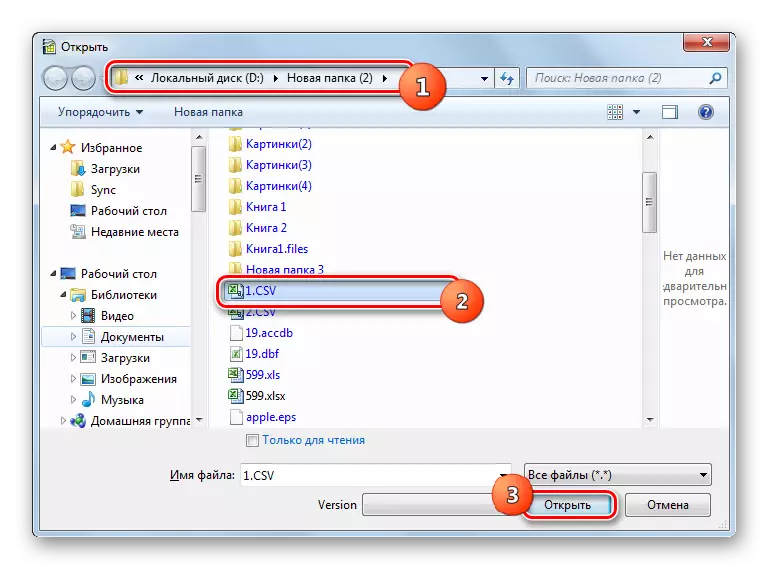
ഓപ്പൺഫിസിലെ "എക്സ്പ്ലോററിൽ നിന്ന്" സിഎസ്വി ഫ്ലിങ്ക് ചെയ്യുന്ന ഈ വിൻഡോ സമാരംഭിക്കാതെ നിങ്ങൾക്ക് ചെയ്യാൻ കഴിയും.
- വിവരിച്ച ഏതെങ്കിലും പ്രവർത്തനങ്ങളിൽ ഏതെങ്കിലും ഒരു കൂട്ടം പ്രവർത്തനങ്ങളിൽ ഏതെങ്കിലും "ഇമ്പോർട്ടുചെയ്യുക" വിൻഡോ സജീവമാക്കുന്നതിന് കാരണമാകും, ഇത് കാഴ്ചയിൽ വളരെ സമാനമാണ്, ലിബ്രെ ഓഫീസിൽ സമാനമായ പേരുള്ള ഒരു ഉപകരണത്തിനുള്ള പ്രവർത്തനവും. അതനുസരിച്ച്, പ്രവർത്തനങ്ങൾ തുല്യമാണ്. "എൻകോഡിംഗ്", "ഭാഷ" ഫീൽഡുകൾ, എക്സിബിറ്റ് "യൂണികോഡ് (യുടിഎഫ് -8)", നിലവിലെ പ്രമാണ ഭാഷ എന്നിവയിൽ യഥാക്രമം.
"സെന്റർ പാരാമീറ്റർ" ബ്ലോക്കിൽ, "സെപ്പറേറ്റർ" എന്ന സെക്ഷൻ "അല്ലെങ്കിൽ നിങ്ങൾ ഇനം പരിശോധിക്കുന്നു (" ഒരു അർദ്ധവിരാമം "അല്ലെങ്കിൽ" കോമ "അല്ലെങ്കിൽ" കോമ ")
നിർദ്ദിഷ്ട പ്രവർത്തനങ്ങൾ നടത്തിയ ശേഷം, ചുവടെയുള്ള വിൻഡോയിൽ പ്രദർശിപ്പിച്ചിരിക്കുന്ന ഫോമിലെ ഡാറ്റ ശരിയായി പ്രദർശിപ്പിക്കുകയാണെങ്കിൽ, ശരി ക്ലിക്കുചെയ്യുക.
- ഓപ്പൺഫിസ് കാൽക് ഇന്റർഫേസ് വഴി ഡാറ്റ വിജയകരമായി പ്രദർശിപ്പിക്കും.



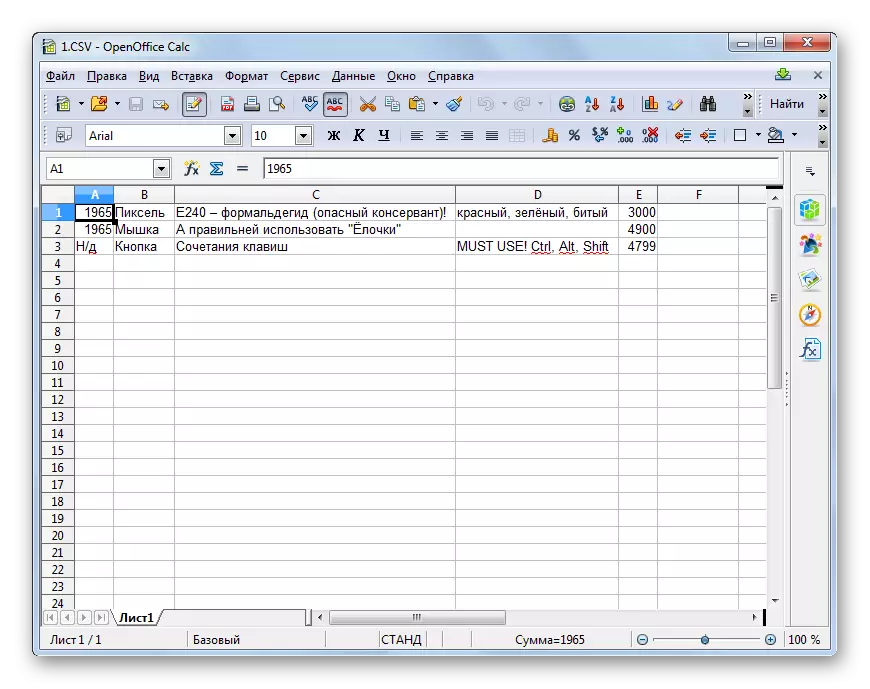
രീതി 4: നോട്ട്പാഡ്
എഡിറ്റിംഗിനായി നിങ്ങൾക്ക് ഒരു സാധാരണ നോട്ട്ബുക്ക് പ്രയോഗിക്കാൻ കഴിയും.
- നോട്ട്പാഡ് പ്രവർത്തിപ്പിക്കുക. മെനുവിൽ, "ഫയൽ" ക്ലിക്കുചെയ്യുക, "തുറക്കുക ..." ക്ലിക്കുചെയ്യുക. അല്ലെങ്കിൽ നിങ്ങൾക്ക് Ctrl + O പ്രയോഗിക്കാൻ കഴിയും.
- പ്രാരംഭ വിൻഡോ ദൃശ്യമാകുന്നു. സിഎസ്വി പ്രദേശത്ത് ഇതിലേക്ക് പോകുക. ഫോർമാറ്റ് ഡിസ്പ്ലേ ഫീൽഡിൽ, "എല്ലാ ഫയലുകളും" സജ്ജമാക്കുക. ആവശ്യമുള്ള ഒബ്ജക്റ്റ് അടയാളപ്പെടുത്തുക. തുടർന്ന് "തുറക്കുക" അമർത്തുക.
- ഒബ്ജക്റ്റ് തുറന്നിരിക്കും, പക്ഷേ, തീർച്ചയായും, തീർച്ചയായും, ഒരു ടാബുലാർ രൂപത്തിലല്ല, അത് പട്ടിക പ്രോസസ്സറുകളിൽ നിരീക്ഷിച്ചു. എന്നിരുന്നാലും, നോട്ട്ബുക്കിൽ ഈ ഫോർമാറ്റിന്റെ വസ്തുക്കൾ എഡിറ്റുചെയ്യാൻ ഇത് വളരെ സൗകര്യപ്രദമാണ്. പട്ടികയുടെ ഓരോ നിരയും നോട്ട്ബുക്കിലെ വാചക സ്ട്രിംഗിന് അനുസൃതമായി മാത്രമേ കണക്കാക്കേണ്ടത്, കൂടാതെ കോമകളുള്ള കോമകളോ ഡോട്ടുകളോ ഉള്ള കോമകളോ ഡോട്ടുകളോ ഉള്ള സെപ്പറേറ്റർമാർ ഉപയോഗിച്ച് നിരകൾ വേർതിരിക്കുന്നു. ഈ വിവരങ്ങൾ കണക്കിലെടുക്കുമ്പോൾ, ഏതെങ്കിലും ക്രമീകരണങ്ങൾ, വാചക മൂല്യങ്ങൾ എന്നിവ എളുപ്പത്തിൽ സംഭാവന ചെയ്യാൻ കഴിയും, അത് ആവശ്യമുള്ളിടത്ത് സെപ്പറേറ്റർമാരെ നീക്കംചെയ്യുന്നു അല്ലെങ്കിൽ ചേർക്കുന്നു.



രീതി 5: നോട്ട്പാഡ് ++
നിങ്ങൾക്ക് കൂടുതൽ നൂതന ടെക്സ്റ്റ് എഡിറ്റർ തുറക്കാനും ഉപയോഗിക്കാനും കഴിയും - നോട്ട്പാഡ് ++.
- നോട്ട്പാഡ് ++ ഓണാക്കുക. ഫയൽ മെനുവിൽ ക്ലിക്കുചെയ്യുക. അടുത്തതായി, "തുറക്കുക ..." തിരഞ്ഞെടുക്കുക. നിങ്ങൾക്ക് Ctrl + O. അപേക്ഷിക്കാം.

മറ്റൊരു ഓപ്ഷൻ ഫോൾഡർ ഐക്കണിലെ പാനൽ അമർത്തുന്നത് ഉൾപ്പെടുന്നു.
- പ്രാരംഭ വിൻഡോ ദൃശ്യമാകുന്നു. ആവശ്യമുള്ള സിഎസ്വി സ്ഥിതിചെയ്യുന്ന ഫയൽ സിസ്റ്റത്തിന്റെ ആ പ്രദേശത്തേക്ക് പോകേണ്ടതുണ്ട്. തിരഞ്ഞെടുക്കലിനുശേഷം, "തുറക്കുക" അമർത്തുക.
- നോട്ട്പാഡ് ++ ൽ ഉള്ളടക്കം പ്രദർശിപ്പിക്കും. എഡിറ്റിംഗിന്റെ തത്ത്വങ്ങൾ ഒരു നോട്ട്ബുക്ക് പ്രയോഗിക്കുമ്പോൾ സമാനമാണ്, പക്ഷേ ടൈപ്പ് ++ വിവിധ ഡാറ്റ കൈകാര്യം ചെയ്യുന്നതിന് കൂടുതൽ വലിയ ഉപകരണങ്ങൾ നൽകുന്നു.


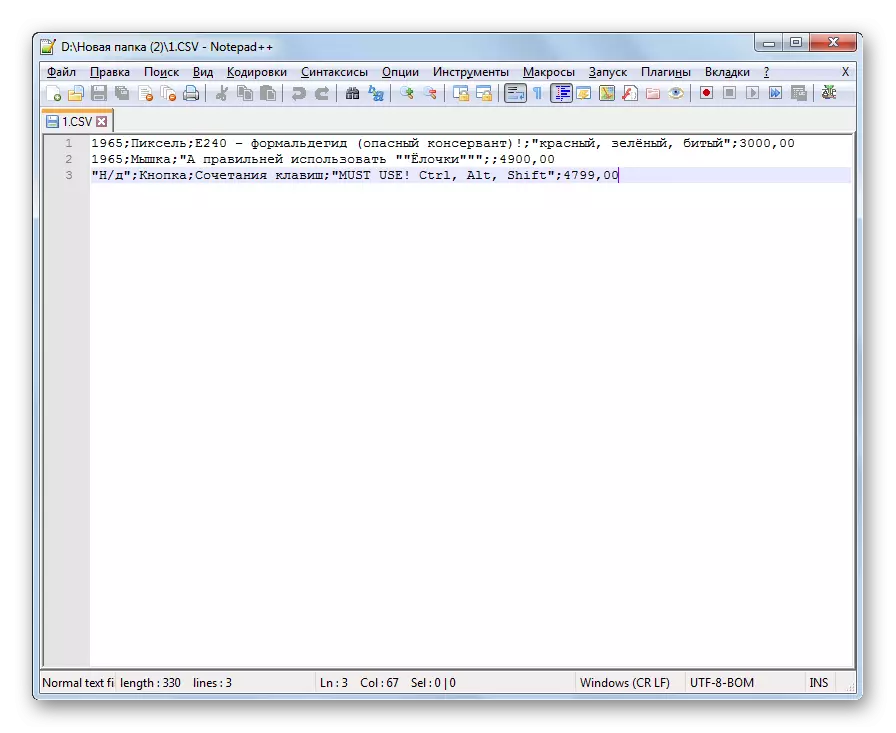
രീതി 6: സഫാരി
ഇത് എഡിറ്റുചെയ്യാനുള്ള കഴിവുമില്ലാതെ ഒരു ടെക്സ്റ്റ് പതിപ്പിലെ ഉള്ളടക്കം കാണുക, നിങ്ങൾക്ക് സഫാരി ബ്ര .സറിൽ കഴിയും. മറ്റ് മിക്ക ജനപ്രിയ ബ്ര rowsers സറുകളും അത്തരമൊരു അവസരം നൽകുന്നില്ല.
- സഫാരി പ്രവർത്തിപ്പിക്കുക. "ഫയൽ" ക്ലിക്കുചെയ്യുക. അടുത്തത് "ഓപ്പൺ ഫയലിൽ ..." ക്ലിക്കുചെയ്യുക.
- പ്രാരംഭ വിൻഡോ ദൃശ്യമാകുന്നു. ഉപയോക്താവ് കാണാൻ ആഗ്രഹിക്കുന്ന സിഎസ്വി സ്ഥിതിചെയ്യുന്ന സ്ഥലത്തേക്ക് പോകേണ്ടതുണ്ട്. നിർബന്ധിതമായി, വിൻഡോയിലെ ഫോർമാറ്റ് സ്വിച്ച് "എല്ലാ ഫയലുകളും" ആയി സജ്ജമാക്കിയിരിക്കണം. CSV വിപുലീകരണമുള്ള ഒരു ഒബ്ജക്റ്റ് തിരഞ്ഞെടുത്ത് തുറക്കുക ക്ലിക്കുചെയ്യുക.
- ഒബ്ജക്റ്റിന്റെ ഉള്ളടക്കങ്ങൾ ഒരു നോട്ട്ബുക്കിൽ ഉണ്ടായിരുന്നതുപോലെ ടെക്സ്റ്റ് ഫോമിലെ ഒരു പുതിയ SFARI വിൻഡോയിൽ തുറക്കും. ശരി, നോട്ട്പാഡിൽ നിന്ന് വ്യത്യസ്തമായി, സഫാരിയിൽ ഡാറ്റ എഡിറ്റുചെയ്യുക, നിർഭാഗ്യവശാൽ, നിങ്ങൾക്ക് കാണാൻ കഴിയുന്നതുപോലെ പ്രവർത്തിക്കില്ല.

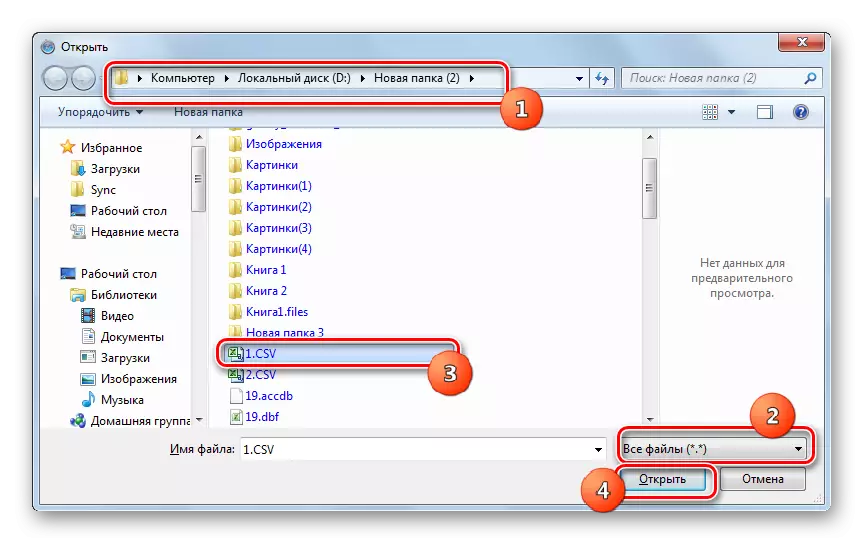

രീതി 7: മൈക്രോസോഫ്റ്റ് lo ട്ട്ലുക്ക്
ചില സിഎസ്വി ഒബ്ജക്റ്റുകൾ മെയിൽ ക്ലയന്റിൽ നിന്ന് എക്സ്പോർട്ടുചെയ്ത ഇമെയിൽ ഇമെയിലുകൾ. ഇറക്കുമതി നടപടിക്രമം നിർമ്മിക്കുന്നതിലൂടെ മൈക്രോസോഫ്റ്റ് lo ട്ട്ലുക്ക് പ്രോഗ്രാം ഉപയോഗിച്ച് അവ കാണാൻ കഴിയും.
- Out ട്ട്ലൂക്ക് പ്രവർത്തിപ്പിക്കുക. പ്രോഗ്രാം തുറന്നതിനുശേഷം, "ഫയൽ" ടാബിലേക്ക് പോകുക. തുടർന്ന് സൈഡ് മെനുവിൽ തുറക്കുക ക്ലിക്കുചെയ്യുക. അടുത്തത് "ഇറക്കുമതി" ക്ലിക്കുചെയ്യുക.
- "മാസ്റ്റർ ഓഫ് ഇറക്കുമതി, കയറ്റുമതി" സമാരംഭിച്ചു. അവതരിപ്പിച്ച പട്ടികയിൽ, "മറ്റൊരു പ്രോഗ്രാമിൽ നിന്നോ ഫയലിൽ നിന്നോ ഇറക്കുമതി" തിരഞ്ഞെടുക്കുക. "അടുത്തത്" അമർത്തുക.
- അടുത്ത വിൻഡോയിൽ, ഇറക്കുമതിയുടെ തരം തിരഞ്ഞെടുക്കുക. ഞങ്ങൾ സിഎസ്വി ഇറക്കുമതി ചെയ്യാൻ പോകുകയാണെങ്കിൽ, "കോമസ്" സ്ഥാനം ഉപയോഗിച്ച് "മൂല്യം വേർതിരിച്ച" നിങ്ങൾ തിരഞ്ഞെടുക്കേണ്ടതുണ്ട്. "അടുത്തത്" ക്ലിക്കുചെയ്യുക.
- അടുത്ത വിൻഡോയിൽ, "അവലോകനം ..." അമർത്തുക.
- "അവലോകനം" വിൻഡോ ദൃശ്യമാകുന്നു. CSV ഫോർമാറ്റിലുള്ള കത്ത് സ്ഥിതിചെയ്യുന്ന സ്ഥലത്തേക്ക് പോകണം. ഈ ഇനം സൂചിപ്പിച്ച് "ശരി" ക്ലിക്കുചെയ്യുക.
- "മാസ്റ്റർ ഓഫ് ഇറക്കുമതി, കയറ്റുമതി" വിൻഡോയിൽ വരുത്തുന്നു. നിങ്ങൾക്ക് കാണാനാകുന്നതുപോലെ, "ഇറക്കുമതിക്കായി" പ്രദേശത്ത്, CSV ഒബ്ജക്റ്റിന്റെ സ്ഥാനത്തേക്ക് വിലാസം ചേർത്തു. "പാരാമീറ്ററുകൾ" ബ്ലോക്കിൽ, ക്രമീകരണങ്ങൾ സ്ഥിരസ്ഥിതിയായി അവശേഷിപ്പിക്കാൻ കഴിയും. "അടുത്തത്" ക്ലിക്കുചെയ്യുക.
- ഇറക്കുമതി ചെയ്ത കത്തിടപാടുകൾ ഇടാൻ ആഗ്രഹിക്കുന്ന മെയിൽബോക്സിൽ നിങ്ങൾ ആ ഫോൾഡർ അടയാളപ്പെടുത്തേണ്ടതുണ്ട്.
- അടുത്ത വിൻഡോ പ്രോഗ്രാം നടപ്പിലാക്കുന്ന പ്രവർത്തനത്തിന്റെ പേര് പ്രദർശിപ്പിക്കുന്നു. "തയ്യാറാണ്" ക്ലിക്കുചെയ്യാൻ ഇവിടെ മതി.
- അതിനുശേഷം, ഇറക്കുമതി ചെയ്ത ഡാറ്റ കാണുന്നതിന്, "അയയ്ക്കുക, നേടുക" എന്നതിലേക്ക് നീങ്ങുക. പ്രോഗ്രാം ഇന്റർഫേസിന്റെ ലാറ്ററൽ പ്രദേശത്ത്, കത്ത് ഇറക്കുമതി ചെയ്ത ഫോൾഡർ തിരഞ്ഞെടുക്കുക. തുടർന്ന്, പ്രോഗ്രാമിന്റെ മധ്യഭാഗത്ത്, ഈ ഫോൾഡറിലെ അക്ഷരങ്ങളുടെ ഒരു ലിസ്റ്റ് ദൃശ്യമാകും. ഇടത് മ mouse സ് ബട്ടൺ ഉപയോഗിച്ച് രണ്ടുതവണ ആവശ്യമുള്ള അക്ഷരത്തിൽ ക്ലിക്കുചെയ്യുക.
- CSV ഒബ്ജക്റ്റിൽ നിന്ന് ഇറക്കുമതി ചെയ്ത കത്ത് le ട്ട്ലൂക്ക് പ്രോഗ്രാമിൽ തുറക്കും.
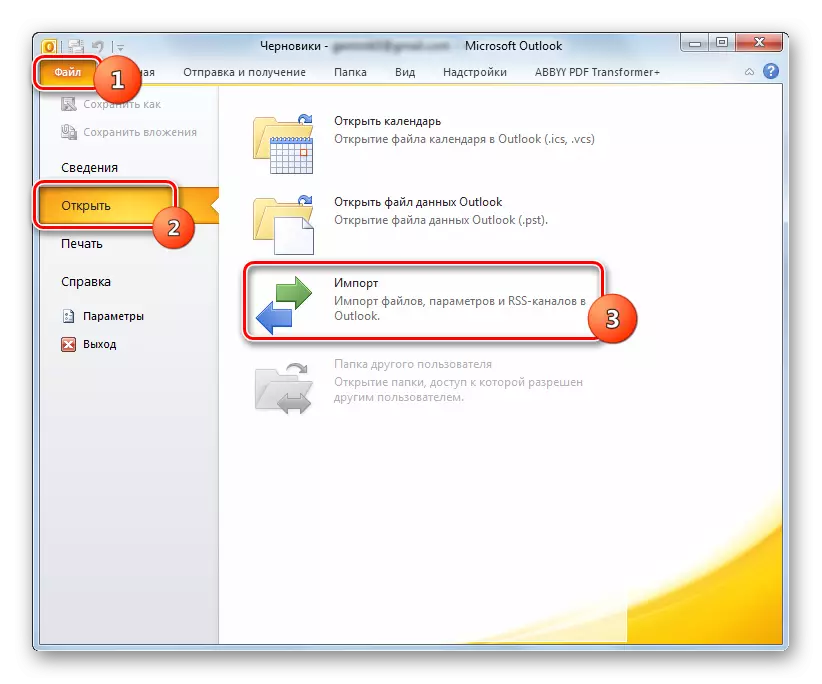
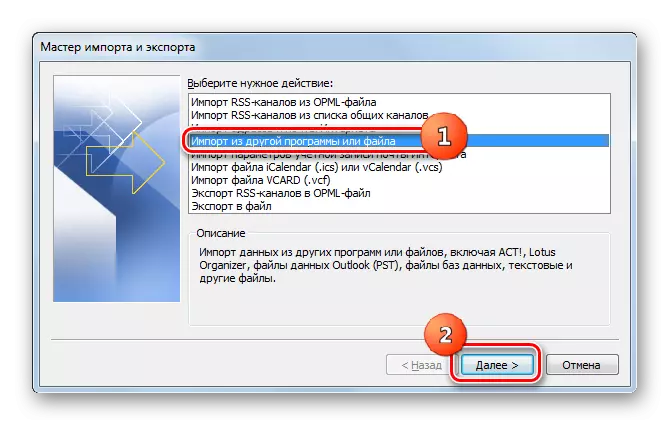
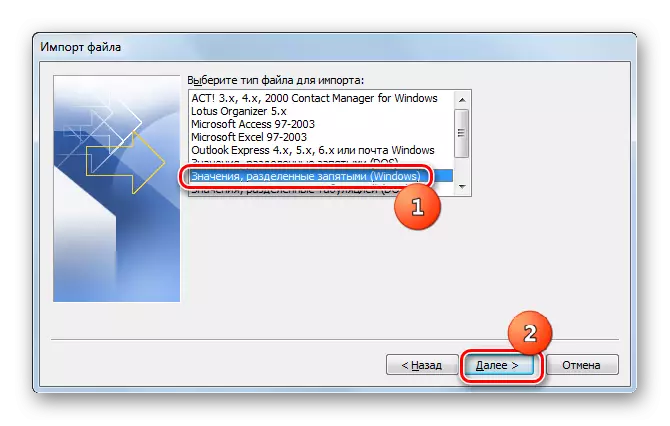
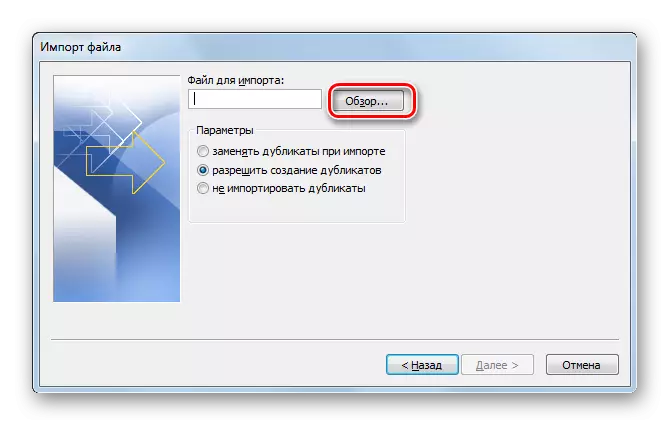
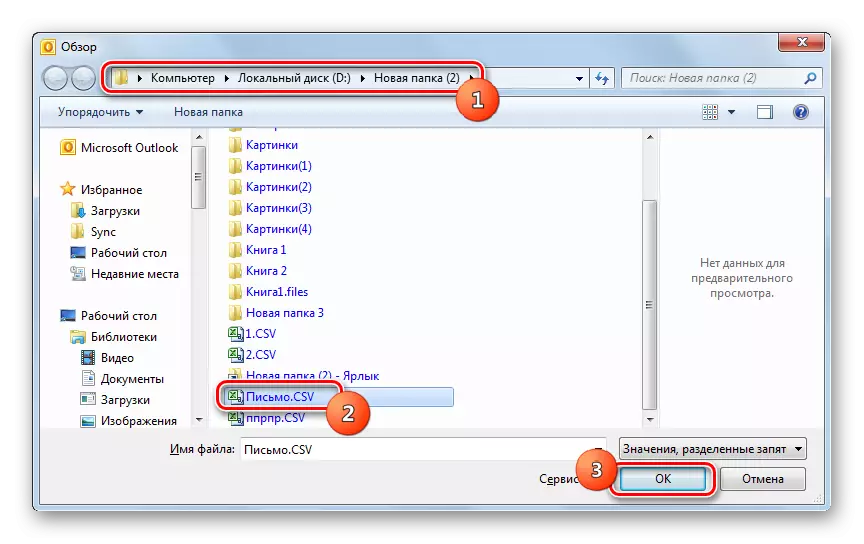
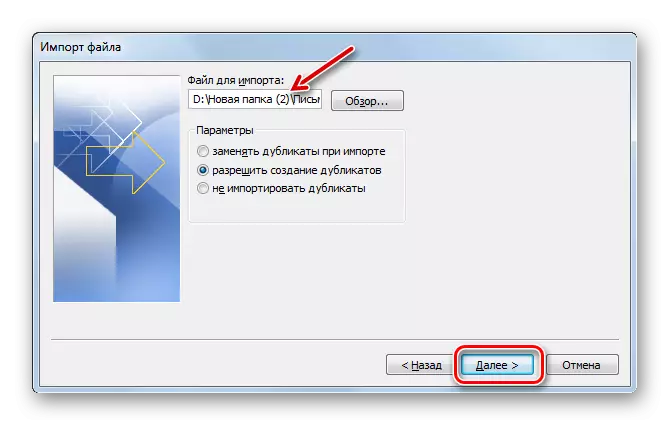




ശരി, ഈ രീതി എല്ലാ സിഎസ്വി ഫോർമാറ്റ് ഒബ്ജക്റ്റുകളും സമാരംഭിക്കാമെന്നത് ശ്രദ്ധിക്കേണ്ടതാണ്, മാത്രമല്ല ഈ രീതികൾ മാത്രം, അതായത്, ഫീൽഡുകൾ അടങ്ങിയത്: തീം, വാചകം, അയച്ചവർ, സ്വീകർത്താവ് വിലാസം മുതലായവ.
നിങ്ങൾക്ക് കാണാനാകുന്നതുപോലെ, സിഎസ്വി ഒബ്ജക്റ്റുകൾ തുറക്കുന്നതിന് കുറച്ച് പ്രോഗ്രാമുകൾ ഉണ്ട്. ചട്ടം പോലെ, തബലാർ പ്രോസസ്സറുകളിലെ അത്തരം ഫയലുകളുടെ ഉള്ളടക്കങ്ങൾ കാണുന്നതാണ് നല്ലത്. ടെക്സ്റ്റ് എഡിറ്റർമാരുടെ വാചകമായി എഡിറ്റിംഗ് നടത്താം. കൂടാതെ, തപാൽ ക്ലയന്റുകൾ പോലുള്ള പ്രത്യേക പ്രോഗ്രാമുകൾ ജോലി ചെയ്യുന്ന ഒരു നിർദ്ദിഷ്ട പ്രോഗ്രാമുമായി പ്രത്യേക സിഎസ്വികളുണ്ട്.
